微信电脑版发布朋友圈图文教程
- 作者:佚名
- 来源:天岳游戏网
- 时间:2025-10-08 09:02:12
随着微信功能的持续升级,电脑客户端现已支持朋友圈发布功能。相较于早期版本仅能浏览动态的限制,当前3.7.0及以上版本已开放完整的图文发布能力,为办公场景下的内容分享提供了便利。
电脑端朋友圈发布全解析
1、启动微信客户端后,注意观察左侧导航栏新增的朋友圈入口标识,点击该图标将自动加载动态页面。在界面右上方区域可发现新建动态的相机符号,点击即刻进入编辑界面。
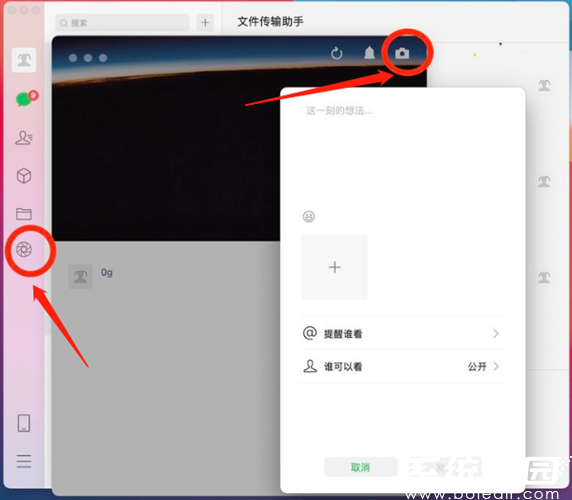
2、编辑界面支持多媒体内容混合编排,文字框可自由插入各类表情符号,图片素材支持拖拽排序功能,与移动端操作逻辑完全一致。需特别注意的是,地理位置标记功能暂未开放,无法进行位置关联分享。
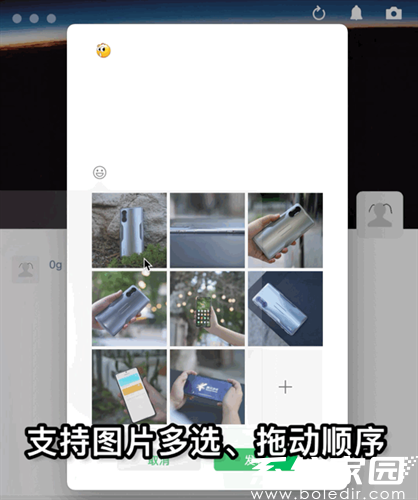
3、隐私设置模块保留完整功能,用户可自主选择公开范围,设置完成后点击确认按钮即可完成发布流程。已发布内容支持二次编辑,长按动态可唤出删除选项。
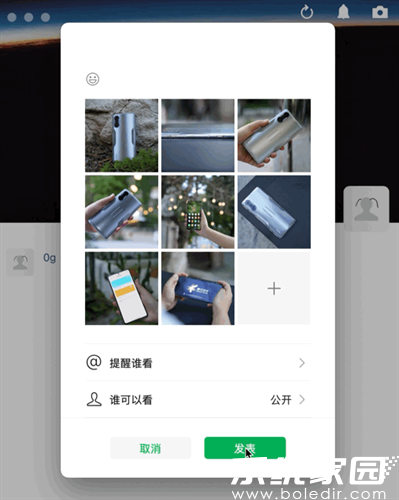
4、针对纯文字动态的发布,延续了移动端的长按操作逻辑。在朋友圈界面持续按压相机图标2秒,系统将自动跳转至文字编辑窗口,该设计充分考虑了用户的操作惯性。
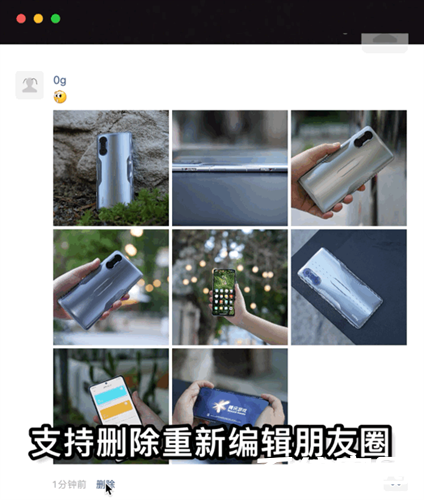
5、进阶操作中新增右键菜单功能,在朋友圈界面使用鼠标右键点击相机图标,可直接选择发布图文动态或纯文本内容,这种交互设计显著提升了操作效率。
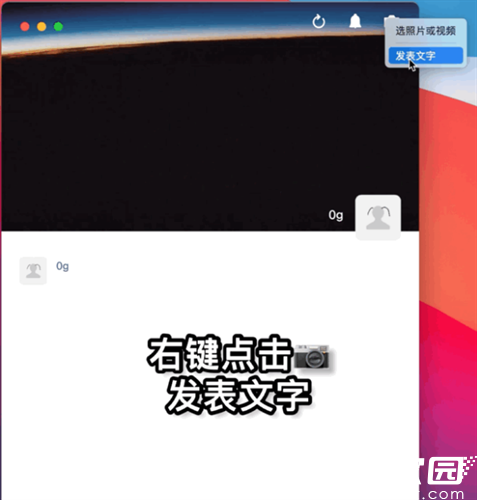
通过上述操作指引可以看出,微信电脑版已实现朋友圈功能的完整移植,特别适合需要频繁处理文档的办公场景。建议用户定期检查版本更新,及时体验最新功能优化。不同终端间的功能差异主要集中于地理位置服务,其他核心社交功能已实现多平台同步。
上一篇:微信聊天背景皮肤更换指南
相关阅读
更多资讯
更多热门标签
猜您喜欢
换一换-
 尚层家智能装修管理工具免费下载v2.2.9
尚层家智能装修管理工具免费下载v2.2.9 -
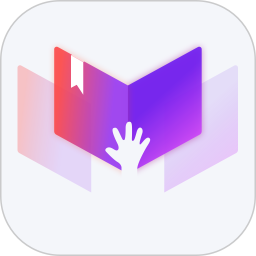 小说推文视频制作工具免费下载v3.3.6 最新版
小说推文视频制作工具免费下载v3.3.6 最新版 -
 游子视频高清影视免费追剧平台v1.0.0 最新版
游子视频高清影视免费追剧平台v1.0.0 最新版 -
 店长直聘高效求职便捷入职v9.071 最新版
店长直聘高效求职便捷入职v9.071 最新版 -
 QQ阅读免费下载海量好书随心读v8.1.1.888 最新版
QQ阅读免费下载海量好书随心读v8.1.1.888 最新版 -
 听书助手安卓版有声资源全v1.2.28 最新版
听书助手安卓版有声资源全v1.2.28 最新版 -
 海康云商正品采购与安装服务v5.3.0 手机版
海康云商正品采购与安装服务v5.3.0 手机版 -
 中国联通APP智慧生活服务新v10.4 最新版
中国联通APP智慧生活服务新v10.4 最新版 -
 花瓣APP灵感采集与创意展示平台v4.6.14 最新版
花瓣APP灵感采集与创意展示平台v4.6.14 最新版 -
 同城极速配送服务软件裹小递v2.2.2 最新版
同城极速配送服务软件裹小递v2.2.2 最新版 -
 小学全科教材同步辅导软件推荐v6.2.6 免费版
小学全科教材同步辅导软件推荐v6.2.6 免费版 -
 微店店长版移动端管理工具助力客源提升v9.5.78 最新版
微店店长版移动端管理工具助力客源提升v9.5.78 最新版
-
 背点单词英语高效记忆工具v3.0.3 最新版
背点单词英语高效记忆工具v3.0.3 最新版 -
 动动计步健身运动助手推荐v9.11.1.1 安卓版
动动计步健身运动助手推荐v9.11.1.1 安卓版 -
 途途课堂线上学习平台功能v4.91.2 最新版
途途课堂线上学习平台功能v4.91.2 最新版 -
 妙看极速版刷视频赚现金v7.6.2.240411 免费版
妙看极速版刷视频赚现金v7.6.2.240411 免费版 -
 可映短剧高清资源随心看v1.0.0 手机版
可映短剧高清资源随心看v1.0.0 手机版 -
 手游虚拟键盘适配多端操作v6.1.2 手机版
手游虚拟键盘适配多端操作v6.1.2 手机版 -
 顺丰小哥智能配送助手v2.8.1.1 最新版本
顺丰小哥智能配送助手v2.8.1.1 最新版本 -
 一点智能阅读平台精准推送海量内容v7.1.5.0 最新版
一点智能阅读平台精准推送海量内容v7.1.5.0 最新版 -
 珍宝阁安全高效游戏交易平台v1.0.8
珍宝阁安全高效游戏交易平台v1.0.8 -
 楚盒烟盒回收兑换便捷服务v1.5.0 手机版
楚盒烟盒回收兑换便捷服务v1.5.0 手机版 -
 Earth地球免费版高清卫星地图应用v4.1.1 全解锁版
Earth地球免费版高清卫星地图应用v4.1.1 全解锁版 -
 Quik安卓版视频剪辑工具使用v5.0.7.4057 最新版
Quik安卓版视频剪辑工具使用v5.0.7.4057 最新版
-
 时雨天气精准预报实时更新动态预警v1.9.29 免费版
时雨天气精准预报实时更新动态预警v1.9.29 免费版 -
 驾考宝典2025新版助力高效学车v8.68.0 手机版
驾考宝典2025新版助力高效学车v8.68.0 手机版 -
 万能钥匙一键连接免费WiFiv60.3.8 安卓版
万能钥匙一键连接免费WiFiv60.3.8 安卓版 -
 韩小圈2024版高清韩剧畅享平台v6.4.8 正版
韩小圈2024版高清韩剧畅享平台v6.4.8 正版 -
 小伴龙儿童成长益智启蒙伙伴v10.1.5 安卓版
小伴龙儿童成长益智启蒙伙伴v10.1.5 安卓版 -
 好课在线高效学习平台推荐v3.14.0 最新版
好课在线高效学习平台推荐v3.14.0 最新版 -
 手机直连行车记录仪高清拍摄管理v202408142.6.1 最新版
手机直连行车记录仪高清拍摄管理v202408142.6.1 最新版 -
 专业移动端音乐制作工具打击垫应用推荐v16.10.14 安卓版
专业移动端音乐制作工具打击垫应用推荐v16.10.14 安卓版 -
 搜漫手机漫画阅读神器推荐v3.0.9 最新版
搜漫手机漫画阅读神器推荐v3.0.9 最新版 -
 房校长二手房新房装修估值服务v1.6.0
房校长二手房新房装修估值服务v1.6.0 -
 掌上百度极速版移动端搜索神器v13.84.0.10 最新版
掌上百度极速版移动端搜索神器v13.84.0.10 最新版 -
 爱吾游戏宝盒2023安卓手游合集v2.4.0.1 手机版
爱吾游戏宝盒2023安卓手游合集v2.4.0.1 手机版
